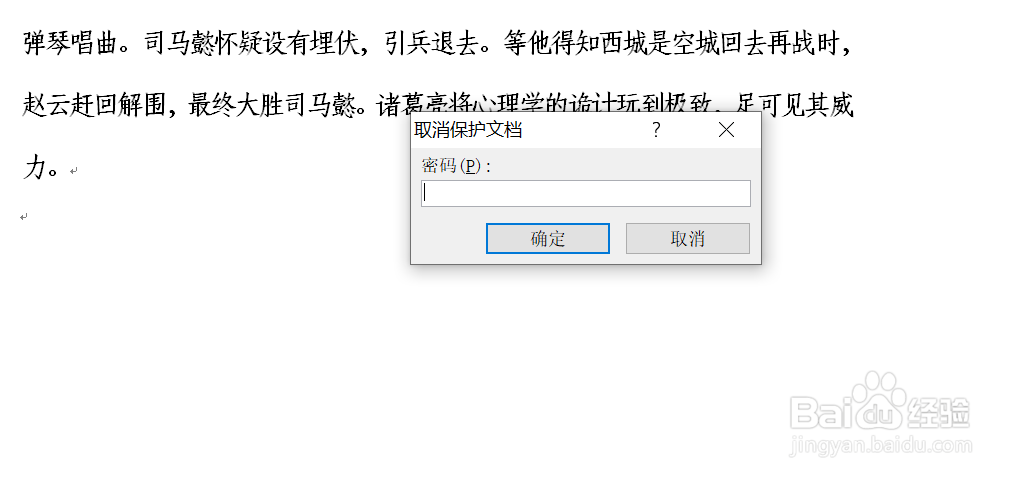WORD中如何对文档启动强制保护
1、如本例,要求对下图中的文档启动强制保护,使文档处于只读状态。

2、在打开的文档中,点击【开始】功能选项卡,然后在弹出的菜单选项中依次点击【信息】-【保护文档】-【限制编辑】选项。
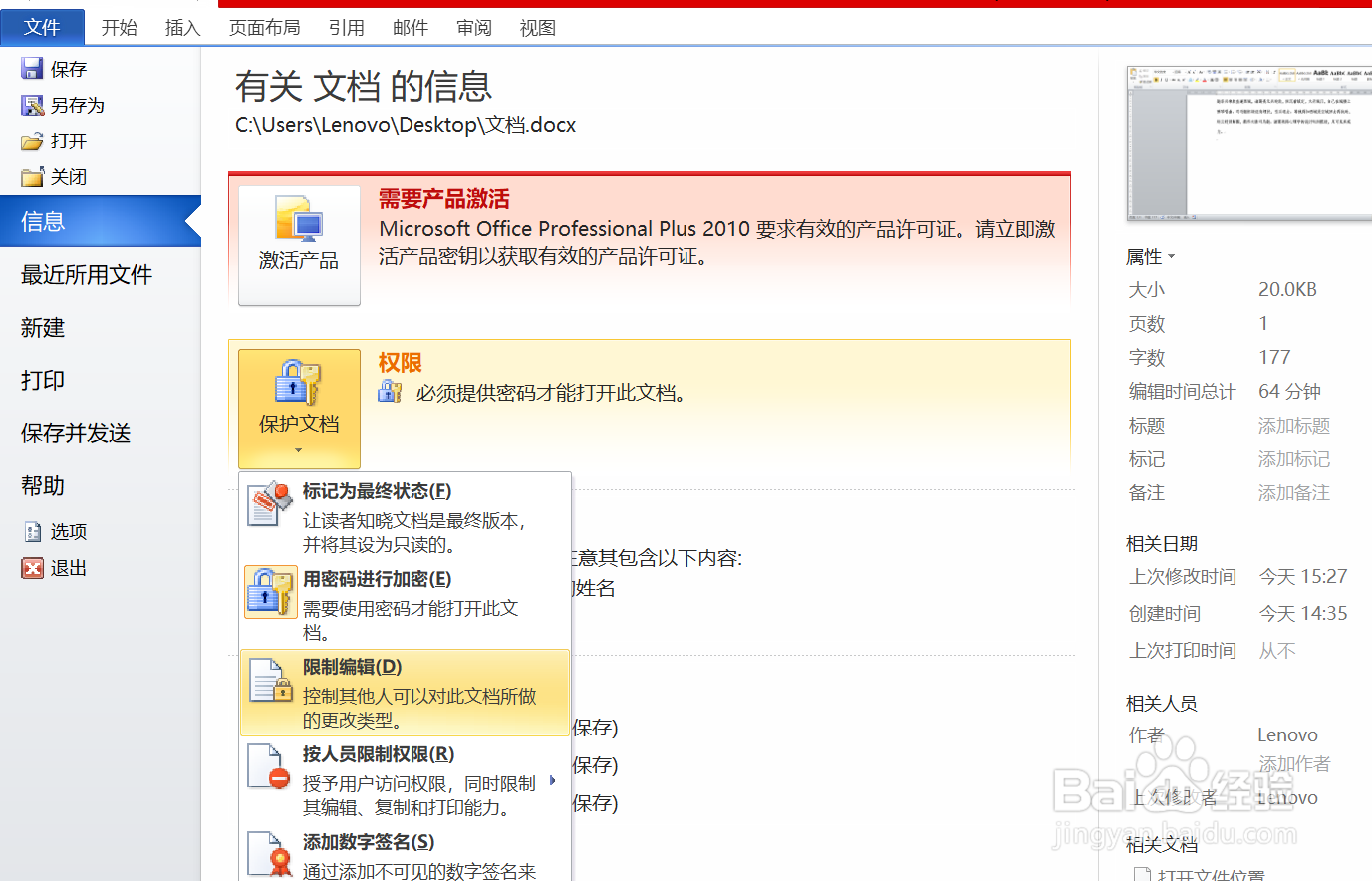
3、如下图,通过上一步骤,在文档的右侧出现了一个【限制格式和编辑】窗格,在[编辑限制]组合框中勾选[仅允许在文档中进行此类型的编辑]复选框,然后在下方的下拉菜单中勾选[不允许任何趑虎钾缫更改(只读)]选项,设置后点击【是,启动强制保护】按钮。

4、通过上一步骤,系统弹出了【启动强制保护】对话框,在对话框中的[新密码]和[确认新密码]后面的对话框中输入用户自定的密码,完成后点击【确定】按钮。

5、返回到文档中,此时编辑的文档处于保护状态,用户只能进行阅览,无法编辑和更改。如果要取消保护状态,则点击下图中文档右侧蓝色箭头指向的【停止保护】按钮。
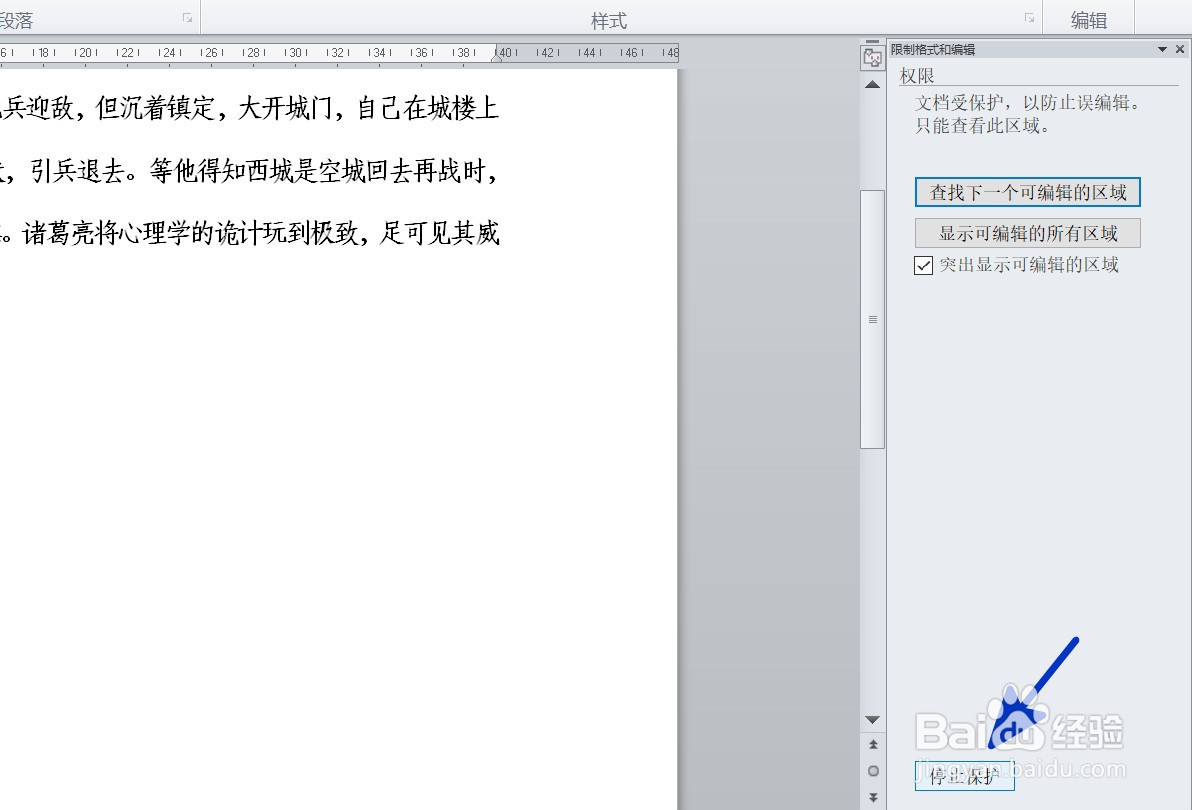
6、如下图,通过上一步骤,系统弹出了【取消保护文档】对话框,在对话框中输入设置的密码后,点击【确定】按钮,则文档可以继续编辑。